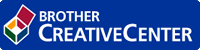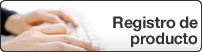Inicio > Solución de problemas > Indicaciones de error y mantenimiento
Indicaciones de error y mantenimiento
Al igual que con cualquier producto de oficina sofisticado, pueden producirse errores que provoquen la sustitución de consumibles. Si ocurriera, el equipo identifica el error o mantenimiento rutinario solicitado y Status Monitor muestra el mensaje adecuado. Las indicaciones de mantenimiento y error más comunes se muestran en la tabla.
Siga las instrucciones en Acciones para mejorar el estado.
| Indicación LED | Status Monitor | Causa | Acción |
|---|
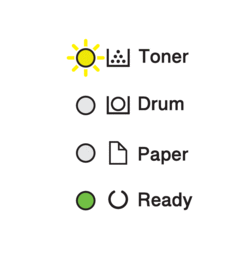 | Tóner bajo | Si Status Monitor muestra Tóner bajo podrá seguir imprimiendo; no obstante, el equipo indica que el cartucho de tóner está llegando al final de su vida útil. | Pida ya un nuevo cartucho de tóner, de forma que disponga de un cartucho de tóner de repuesto cuando Status Monitor muestre Cambie tóner. |
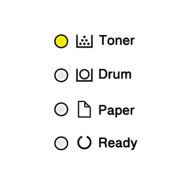 | Cambie tóner | El cartucho de tóner ha llegado al final de su vida útil. El equipo detendrá todas las operaciones de impresión. | Cambie el cartucho de tóner por uno nuevo. |
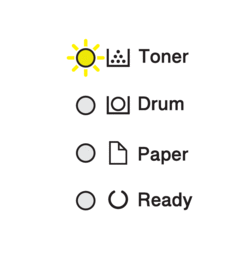 | Error cartucho | El cartucho de tóner no está instalado correctamente. | Retire el cartucho de tóner y el conjunto de la unidad de tambor del equipo. Extraiga el cartucho de tóner y vuelva a colocarlo en la unidad de tambor. Vuelva a instalar el cartucho de tóner y el conjunto de la unidad de tambor en el equipo. Si el problema persiste, llame al servicio de atención al cliente de Brother o a su distribuidor local de Brother. |
| No hay tóner | El cartucho de tóner o el cartucho de tóner y la unidad de tambor no están instalados correctamente. | Retire el cartucho de tóner y la unidad de tambor. Retire el cartucho de tóner de la unidad de tambor y vuelva a instalar el cartucho de tóner en la unidad de tambor. Vuelva a instalar el cartucho de tóner y la unidad de tambor en el equipo. Si el problema persiste, cambie el cartucho de tóner por uno nuevo. |
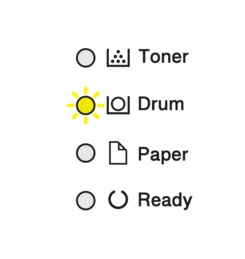 | Tambor ! | El hilo de corona de la unidad de tambor debe limpiarse. | Limpie el filamento de corona de la unidad de tambor. |
| La unidad de tambor o el cartucho de tóner y la unidad de tambor no están instalados correctamente. | Extraiga el cartucho de tóner y el conjunto de la unidad de tambor, extraiga el cartucho de tóner de la unidad de tambor y vuelva a colocar el cartucho de tóner en la unidad de tambor. Vuelva a instalar el cartucho de tóner y el conjunto de la unidad de tambor en el equipo. Si el problema persiste, cambie la unidad de tambor por uno nuevo. |
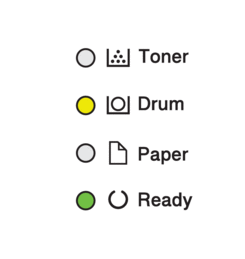 | Cambie tambor | Es el momento de sustituir la unidad de tambor. | Cambie la unidad de tambor por una nueva. |
| El contador de la unidad de tambor no se restableció al extraer el tambor anterior. | Restablezca el contador de la unidad de tambor. |
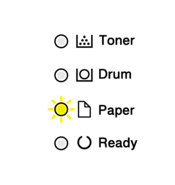 | Cubierta abierta | La cubierta delantera no está completamente cerrada. | Abra y, a continuación, cierre la cubierta delantera del equipo. |
| La cubierta del fusor no está completamente cerrada o había papel atascado en la parte trasera del equipo en el momento de encenderlo. |
|
| 2 caras desac (Para modelos de impresión a 2 caras automática) | La cubierta trasera del equipo no está cerrada completamente. | Cierre la cubierta posterior del equipo hasta que se bloquee en la posición cerrada. |
| La bandeja a 2 caras no está instalada totalmente. | Coloque con firmeza la bandeja a 2 caras en el equipo. |
| Atasco 2 caras (Para modelos de impresión a 2 caras automática) | Hay papel atascado bajo la bandeja a 2 caras o en la unidad de fusor. | Deshaga el atasco de papel de la bandeja a 2 caras o de la unidad de fusor. |
| Atasco interno | El papel está atascado dentro del equipo. | Abra la cubierta delantera, saque el tambor y el tóner y limpie el atasco de papel. |
| Atasco atrás | El papel está atascado en la parte trasera del equipo. | Abra la cubierta del fusor y retire todo el papel atascado. Cierre la cubierta del fusor. |
| Atasco bandeja 1 | Hay papel atascado en la bandeja de papel. | Saque la bandeja de papel completamente, abra la cubierta delantera y la cubierta del fusor y saque todo el papel atascado. |
| Sin memoria | La memoria del equipo está llena. | Reduzca la resolución. |
| Error tamaño DX (Para modelos de impresión a 2 caras automática) | El tamaño de papel definido en el controlador de impresora no está disponible para la impresión a 2 caras automática. | Pulse Go (Ir). Seleccione un tamaño de papel compatible con la bandeja dúplex. El tamaño de papel disponible para impresión a 2 caras automática es A4. |
| El papel en la bandeja no es del tamaño correcto y no es compatible con la impresión a 2 caras automática. | Cargue en la bandeja el tamaño correcto de papel y ajuste el tamaño de papel para la bandeja. El tamaño de papel disponible para impresión a 2 caras automática es A4. |
| Tamaño no coinc. | El papel en la bandeja no es del tamaño correcto. | Cargue en la bandeja el tamaño correcto de papel y ajuste el tamaño de papel en la bandeja. |
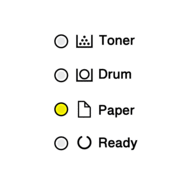 | Aliment, manual | Manual se ha seleccionado como la fuente de papel en el controlador de la impresora, pero no hay papel en la ranura de alimentación manual. | Coloque papel en la ranura de alimentación manual. |
| Sin papel | El equipo se ha quedado sin papel o bien el papel no se ha cargado correctamente en la bandeja de papel. |
|
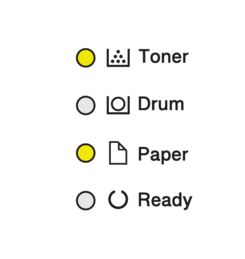 | Tóner agotado (Modo Continuar) | Es el momento de cambiar el cartucho de tóner. | Cambie el cartucho de tóner por uno nuevo. |
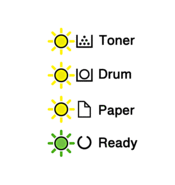 | Autodiagnóstico | La temperatura de la unidad fusor no sube hasta la temperatura especificada en el plazo especificado. | Mantenga pulsado |
| La unidad fusor está demasiado caliente. |
| Imposible imprimir | El equipo presenta un problema mecánico. |
|